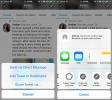Slik tømmer du hurtigbufferen for et spesielt nettsted [Chrome]
Chrome har et innebygd verktøy for å skylle hurtigbufferen. Du kan bruke den til å rense nettleserens cache fra den siste timen, dagen, uken, måneden eller siden for alltid. Ulempen med dette verktøyet er at det vil slette alt vilkårlig. Hvis du vil tømme hurtigbufferen for et bestemt nettsted, har Chrome tilsynelatende ingen kontroller for dette. Ctrl + F5 gjør heller ikke susen; den utfører en hard innlasting av siden, men cachen forblir intakt. Slik kan du tømme hurtigbufferen for et bestemt nettsted i Chrome.
Åpne Chrome og besøk nettstedet du vil tømme hurtigbufferen for. Åpne utviklerverktøyene ved å trykke på snarveien Ctrl + Shift + I. Når utviklerkonsollen er åpen, høyreklikker du på nytt-knappen ved siden av adresselinjen.
Kontekstmenyen har tre alternativer; Normal Last inn på nytt, Hard Last inn på nytt, og Tom hurtigbuffer og Hard Last inn på nytt. Det tredje alternativet er det du leter etter. Klikk på 'Tøm buffer og hard innlasting' for å tømme hurtigbufferen for et bestemt nettsted.

Denne omlastingsmenyen er ikke tilgjengelig med mindre du har utviklerkonsollen åpen. Hvis du høyreklikker på nytt-knappen med utviklerkonsollen lukket, får du ingen slags meny.
Hvis du lurer på hva forskjellen mellom Ctrl + F5 og tømming av hurtigbufferen er, er det at Ctrl + F5 ignorerer den lokale hurtigbufferen til en webside. Den fjerner den ikke. Hvis du skulle laste inn eller besøke et nettsted igjen, vil den samme gamle cachen brukes.
Ctrl + F5 bør brukes hvis du vet at en side er oppdatert og cachen forhindrer at den nye lastes inn. Å slette hurtigbufferen er noe du kan gjøre hvis en side lastes inn med for mange feil, eller hvis du er en utvikler som tester ut noe.
Hvis du trenger det deaktiver hurtigbufferen midlertidig for et nettsted i Chrome, kan du gjøre det fra utviklerkonsollen.
Søke
Siste Innlegg
Slik automatisk demper du nettsteder i Chrome
Chrome introduserte en funksjon for en stund siden som lar deg demp...
Slik finner du tilbakemeldinger på nytt av en tweet
Twitter-brukere finner ut mange kreative måter å utvide samtaler på...
Slik snooze en Facebook-side eller person i 30 dager
Store hendelser, sosiale eller politiske hendelser har en tendens t...